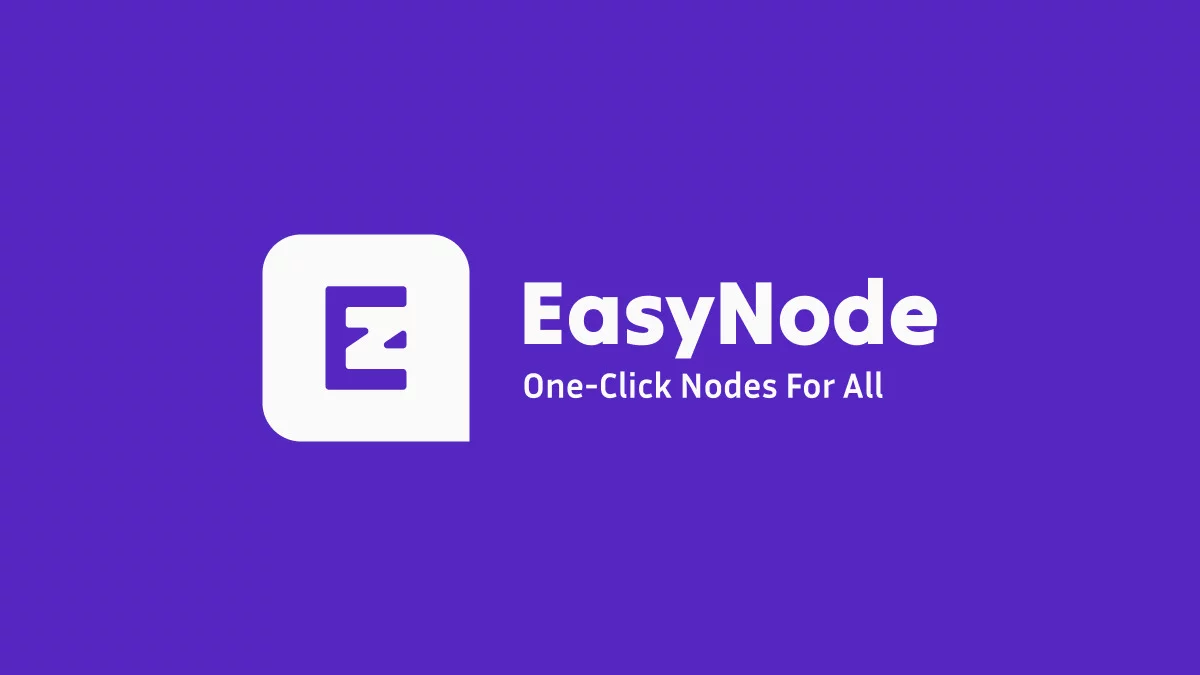Docker 部署 EasyNode WebSSH 终端 🖥️🔐

📋 目录导航
🎯 项目简介
EasyNode 是一款基于 Web 的 SSH 和 SFTP 工具,支持多服务器管理、文件传输和终端操作。通过 Docker 部署,您可以快速搭建一个安全的远程服务器管理平台。
🐳 一、Docker 部署 EasyNode
1. 创建部署目录和 docker-compose.yml 文件 📁
1
2
3
4
5
6
7
8
9
10
11
12
13
14
15
| mkdir -p /vol1/1000/compose/easynode && cd $_ && \
cat > docker-compose.yml <<'EOF'
services:
easynode:
image: chaoszhu/easynode:v3.4.2
restart: always
container_name: easynode
ports:
- "8082:8082"
volumes:
- ./easynode/db:/easynode/app/db
environment:
- TZ=Asia/Shanghai
- DEBUG=0
EOF
|
🔐 首次登录密码:启动后通过 docker logs easynode 查看初始密码!
2. 拉取镜像并启动容器 🚀
🚀 二、使用 EasyNode
1. 访问 Web 界面 💻
2. 首次使用步骤 🎯
- 打开浏览器访问上述地址
- 查看容器日志获取初始密码:
docker logs easynode
- 登录后台 → 添加服务器 → 开始管理!
🌐 三、Nginx 反向代理配置
访问地址示例:https://easynode.example.com:666
1. 创建 Nginx 配置文件 🔧
1
2
3
4
5
6
7
8
9
10
11
12
13
14
15
16
17
18
19
20
21
22
23
24
25
26
27
28
29
30
31
32
33
34
35
36
37
38
39
40
41
42
43
| mkdir -p /etc/nginx/conf.d && \
cat > /etc/nginx/conf.d/easynode.conf <<'EOF'
server {
listen 666 ssl;
listen [::]:666 ssl;
server_name easynode.example.com;
ssl_certificate /etc/nginx/keyfile/cert.pem;
ssl_certificate_key /etc/nginx/keyfile/key.pem;
ssl_protocols TLSv1.2 TLSv1.3;
ssl_ciphers ECDHE+AESGCM:ECDHE+CHACHA20:!aNULL:!MD5;
ssl_prefer_server_ciphers off;
add_header Strict-Transport-Security "max-age=31536000; includeSubDomains" always;
add_header X-Content-Type-Options nosniff always;
add_header X-Frame-Options "SAMEORIGIN" always;
client_max_body_size 10G;
location / {
proxy_pass http://127.0.0.1:8082;
proxy_set_header Host $host;
proxy_set_header X-Real-IP $remote_addr;
proxy_set_header X-Forwarded-For $proxy_add_x_forwarded_for;
proxy_set_header X-Forwarded-Proto $scheme;
proxy_http_version 1.1;
proxy_set_header Upgrade $http_upgrade;
proxy_set_header Connection "upgrade";
proxy_buffering off;
}
error_page 404 500 502 503 504 /50x.html;
location = /50x.html {
root /usr/share/nginx/html;
}
}
EOF
|
2. 测试并重载 Nginx 🔄
1
| sudo nginx -t && sudo systemctl reload nginx
|
🔧 四、容器维护命令
1. Docker Compose 命令 🐳
1
2
3
4
5
6
7
8
9
10
11
12
13
14
15
16
17
18
19
20
21
22
23
24
25
26
|
cd /vol1/1000/compose/easynode
docker-compose down
docker-compose pull
docker-compose up -d
docker-compose ps
docker-compose logs
docker-compose logs -f
docker-compose down && \
docker-compose pull && \
docker-compose up -d && \
docker image prune -f
|
2. Docker 容器命令 📦
1
2
3
4
5
6
7
8
9
10
11
12
13
14
15
16
17
18
19
20
21
22
23
|
docker ps -a --format "{{.Names}}"
docker ps
docker stop easynode
docker start easynode
docker restart easynode
docker rm easynode
docker rm -f easynode
docker exec -it easynode sh
docker exec -it easynode bash
docker logs easynode
docker logs -f easynode
docker logs --tail 100 easynode
|
3. Docker 镜像管理 📀
1
2
3
4
| docker images
docker rmi chaoszhu/easynode:v3.4.2
docker image prune -f
docker image prune -a -f
|
🌟 启航运维,探索无限
通过本文档,你已经成功使用 Docker 部署了 EasyNode,并借助 Nginx 反向代理实现了安全便捷的远程访问。现在,你可以:
🌍 随时随地 管理你的服务器,无论是 SSH 终端还是 SFTP 文件传输
🔐 安全无忧 基于 Web 的加密连接,保障远程操作的安全性
⚡ 高效便捷 多服务器统一管理,可视化操作,大幅提升运维效率
运维之路,是一场与技术共舞的持久旅程。愿 EasyNode 成为你可靠的助手,陪伴你在每一次服务器维护与管理的挑战中。
从现在开始,轻松运维,高效管理——构建你稳定可靠的服务器集群吧!🚀
📌 持续迭代:建议关注 EasyNode 官方更新,及时获取新功能与优化。
🐛 反馈与互助:使用中如有疑问或建议,可前往 GitHub Issues 提出。
祝你运维顺利,管理有成!🎉
Docker 部署 EasyNode WebSSH 终端 🖥️🔐